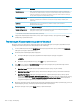HP PageWide Managed Color MFP E77650, E77660, P77940, P77950, P77960, P77440, Flow MFP E77650, E77660 - User Guide
ЕСКЕРТПЕ: Жылдам орнатуға пайдаланушылар жылдам түсінетін бір атау беріңіз (мысалы,
«Сканерлеу және қалтаға сақтау»).
ә. Quick Set Description (Жылдам орнату сипаттамасы) жолағында Жалдам орнатудың енді
сақтайтынын түсіндіретін сипаттама жазыңыз.
б. Next (Келесі) түймешігін басыңыз.
6. On the Congure Destination Folder (Межелі қалтаны конфигурациялау) диалогтық терезесінде келесі
ақпаратты толтырыңыз:
а. UNC Folder Path (UNC қалта жолы) жолағына сканерлеу бағытталатын қалта жолын енгізіңіз.
Қалта жолы межелі қалтаның толықтай анықталған домен атауы (FQDN) (мысалы, \
\servername.us.companyname.net\scans) немесе сервердің IP мекенжайы (мысалы, \
\16.88.20.20\scans) болуы мүмкін. Қалта жолының (мысалы, \scans) FQDN немесе IP мекенжайға
сәйкес келетінін тексеріңіз.
ЕСКЕРТПЕ: FQDN мекенжайы IP мекенжайға қарағанда сенімдірек болады. Егер сервер IP
мекенжайын DHCP арқылы алса, IP мекенжайы өзгеруі мүмкін. Дегенмен, принтердің межелі
серверді табу үшін DNS пайдалануы қажет болмағандықтан, IP мекенжаймен байланыс
жылдамырақ болуы мүмкін.
ә. Authentication Settings (Аутентификация параметрлері) ашылмалы терезесінен келесі
опциялардың бірін таңдаңыз:
● Жүйеге кіргеннен кейін басқару тақтасынан қосу үшін пайдаланушының жазба
мәліметтерін пайдалану
● Әрдайым осы тіркелгі деректерді пайдалану
ЕСКЕРТПЕ: Егер Always use these credentials (Әрдайым осы тіркелгі деректерді пайдалану)
таңдалса, сәйкес жолдарға пайдаланушы аты мен құпия сөзін енгізу қажет және
принтердің қалтаға кіру мүмкіндігін Verify Access (Кіру мүмкіндігін тексеру) түймесін басу
арқылы тексеру қажет.
б. Windows Domain (Windows домен) жолағына Windows доменін жазыңыз.
КЕҢЕС: Windows 7 жүйесінде Windows доменін табу үшін Start (Бастау) түймесін басып, Control
Panel (Басқару тақтасы) түймесін, одан кейін System (Жүйе) түймесін басыңыз.
Windows 8 жүйесінде Windows доменін табу үшін, Search (Іздеу) түймесін басып, іздеу ұяшығына
System (Жүйе) енгізіп, System (Жүйе) түймесін басыңыз.
Домен Computer name, domain, and workgroup settings (Компьютер аты, домен және жұмыс тобы
параметрлері) астында көрсетіледі.
в. Next (Келесі) түймешігін басыңыз.
7. Congure File Scan Settings (Файлдың сканерлеу параметрлерін конфигурациялау) диалогтық
терезесінде Жылдам орнату үшін әдепкі сканерлеу параметрлерін орнатып, Next (Келесі) түймесін
басыңыз.
8. Summary (Түйін) тілқатысу терезесін қарап шығып, Finish (Аяқтау) түймешігін басыңыз.
126 6-тарау Сканерлеу KKWW